Excel có thể tính toán lượng thời gian bằng phương pháp cộng/trừ cho bạn kết quả lượng thời gian tính bằng phút, giờ, ngày, tháng năm.Sau đây Thủ Thuật phần mềm sẽ hướng dẫn bạn các công thức cơ bản nhất.
Bạn đang xem: Cách cộng trừ thời gian trong excel
Tính giờ bằng phương pháp cộng/trừ
Cộng hai hoặc nhiều khoảng thời gian
Bài toán đặt ra là bạn có khoảng thời gian hoàn thành hai bước công việc, và bạn muốn biết sẽ mất bao nhiêu giờ, bao nhiêu phút để hoàn thành toàn bộ công việc đó. Vậy bạn sẽ làm như sau:
Ví dụ: Bạn có nhiệm vụ A và nhiệm vụ B với thời gian hoàn thành từng bước công việc như bảng dưới.
(1) Dùng hàm Sum để cộng hai khoảng thời gian.
Bạn có tổng thời gian nhiệm vụ.
(2) Bôi đen ô chứa kết quả.
(3) Chọn thẻ Home.
(4) Ở Format Number, nhấp vào mũi tên ở góc dưới bên phải.
(5) Cửa sổ Format Cells hiện ra, bạn chọn Custom.
(6) Trong ô Type, chọn tìm dòng
=> Kết quả hiện ra sau khi bạn ấn OK.
Trừ thời gian
Ví dụ: Bạn có mốc thời gian tại thời điểm bắt đầu và kết thúc một công việc, và giờ nhiệm vụ của bạn là tính khoảng thời gian để hoàn thành công việc đó như bảng sau.
(1) Dùng phép tính =Thời điểm kết thúc – Thời điểm bắt đầu để tính tổng thời gian nhiệm vụ.
Nhiệm vụ B mất nhiều thời gian hơn nhiệm vụ A 1 ngày, tuy nhiên thì kết quả hiện thị đang giống nhau. Có nghĩa là nhiệm vụ của bạn chưa xong đâu. Bước tiếp theo bạn thực hiện giống như trường hợp cộng hai khoảng thời gian mà Thủ thuật phần mềm đã hướng dẫn bạn ở trên nhé.
(2) Bôi đen ô chứa kết quả.
(3) Chọn thẻ Home.
(4) Ở Format Number, nhấp vào mũi tên ở góc dưới bên phải.
(5) Cửa sổ Format Cells hiện ra, bạn chọn Custom.
(6) Trong ô Type, bạn tìm dòng
=> Kết quả hiện ra sẽ ra số giờ, số phút và số giây giữa 2 mốc thời gian.
Tính khoảng cách thời gian bằng hàm Datedif
Cú pháp hàm: =DATEDIF(Start_date,End_date,Unit)
Trong đó:
DATEDIF là tên hàm. Start_date là ngày bắt đầu. End_date là ngày kết thúc. Unit là loại thông tin mà bạn muốn trả về.+ "Y": là số năm hoàn tất trong khoản thời gian.
+ "M": là số tháng hoàn tất trong khoản thời gian.
+ "D": là số ngày hoàn tất trong khoảng thời gian.
+ "MD": sự khác biệt giữa các ngày kể từ ngày bắt đầu và kết thúc, đã bỏ qua sự khác biệt của tháng và năm.
+ "YM": sự khác biệt giữa các tháng kể từ ngày bắt đầu và kết thúc, đã bỏ qua sự khác biệt của ngày và năm của ngày.
+ "YD": sự khác biệt giữa các ngày kể từ ngày bắt đầu và kết thúc, đã bỏ qua sự khác biệt về năm.
Bạn có thể tham khảo ví dụ sau để rõ hơn về công thức trên nhé.
Trên đây thủ thuật phần mềm đã hướng dẫn bạn cách thức tính khoảng thời gian, cộng/trừ thời gian đơn giản nhất. Tùy thuộc vào từng đặc điểm của dữ liệu và báo cáo mà bạn có thể lựa chọn cách tính phù hợp.
Cộng, trừ thời gian là thao tác cơ bản nhưng rất cần thiết khi bạn phải làm bảng chấm công, tính giờ làm việc, giờ làm thêm… Và những khi cần tính khoảng thời gian giữa hai thời điểm. Bài viết dưới đây sẽ hướng dẫn bạn một số thao tác cộng trừ thời gian thông dụng để tính thời gian.

Cách cộng, trừ thời gian vô cùng đơn giản trong Excel
1. Cộng hai khoảng thời gian
Với thao tác này, bạn cần hoàn thành hai bước của một công việc. Từ đó bạn sẽ tính ra được tổng thời gian cần có để hoàn thành công việc đó. Bạn hãy quan sát ví dụ dưới đây để hiểu rõ hơn.
Tại giao diện Excel, bạn cần có một bảng dữ liệu như hình dưới đây. Để tính tổng thời gian, bạn sử dụng hàm SUM để công hai bước thực hiện.
Người dùng sử dụng cú pháp: D2 =SUM(B2:C2) và được kết quả như sau:
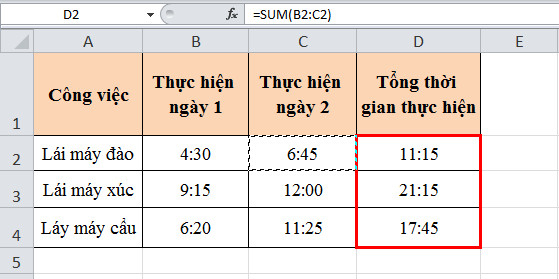
Cách cộng, trừ thời gian vô cùng đơn giản trong Excel
Tiếp theo bạn cần bôi đen ô chứa kết quả sau đó nhấn chọn thẻ Home trên thanh công cụ. Sau đó tại Format Number, bạn nhấp vào mũi tên ở góc dưới bên phải.
Ngay sau đó, cửa sổ Format Cells hiện lên màn hình rồi bạn chọn Number. Tiếp đến tại mục Custom ở phía bên dưới, bạn tìm dòng

Khi đó kết quả sẽ hiển thị như sau:

2. Trừ hai khoảng thời gian
Để trừ hai khoảng thời gian, bạn cũng cần có bảng dữ liệu như bên trên. Để tính tổng thời gian, bạn lấy thời điểm kết thúc trừ đi thời điểm bắt đầu. D2=C2-B2 Khi đó kết quả trả về như sau:
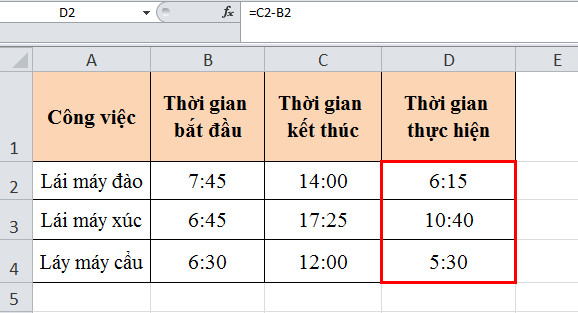
Sau đó bạn cũng bôi đen kết quả và thực hiện các thao tác như trên để chuyển thời gian sang kiểu

Khi đó chúng ta được kết quả giữa 2 mốc thời gian như sau:

3. Tính khoảng cách thời gian bằng hàm DATEDIF
Hàm DATEDIF được sử dụng phổ biến để tính khoảng cách giữa 2 mốc thời gian.
Cú pháp hàm: =DATEDIF(Start_date,End_date,Unit)
Trong đó:
DATEDIF là tên hàm.Start_date là ngày bắt đầu.End_date là ngày kết thúc.Unit là loại thông tin mà bạn muốn trả về.+ “Y”: là số năm hoàn tất trong khoản thời gian.
+ “M”: là số tháng hoàn tất trong khoản thời gian.
+ “D”: là số ngày hoàn tất trong khoảng thời gian.
+ “MD“: sự khác biệt giữa các ngày kể từ ngày bắt đầu và kết thúc, đã bỏ qua sự khác biệt của tháng và năm.
+ “YM”: sự khác biệt giữa các tháng kể từ ngày bắt đầu và kết thúc, đã bỏ qua sự khác biệt của ngày và năm của ngày.
Xem thêm: Bút Gỗ Khắc Tên, Chữ, Logo, Câu Chúc, Hình Ảnh Theo Yêu Cầu
+ “YD”: sự khác biệt giữa các ngày kể từ ngày bắt đầu và kết thúc, đã bỏ qua sự khác biệt về năm.
Quan sát ví dụ dưới đây bạn sẽ hiểu rõ hơn về hàm này. Để tính số ngày, tháng hay năm giữa ngày bắt đầu và ngày kết thúc bạn chỉ cần áp dụng theo cú pháp như hình dưới đây. Khi đó kết quả trả về như sau:

Trên đây chúng tôi đã hướng dẫn bạn cách thức tính khoảng thời gian, cộng/trừ thời gian đơn giản nhất. Tùy thuộc vào từng đặc điểm của dữ liệu và báo cáo mà bạn có thể lựa chọn cách tính phù hợp. Hy vọng bài viết này sẽ đem lại thông tin hữu ích cho bạn đọc. Chúc bạn thực hiện thành công!
Các tìm kiếm liên quan đến chủ đề “trừ thời gian”
| Trừ thời gian online | |
| Cộng trừ thời gian lớp 5 | Tính thời gian online |
Bài liên quan